Conseils sur la suppression de Mystartsearch.com
Mystartsearch.com est un pirate de navigateur qui entre dans votre ordinateur et modifie vos paramètres de navigateur et des raccourcis sans votre approbation. Il est similaire à d’autres programmes de ce type, tels que Qone8.com, iStart123.com, Sweet-Page.com, V9.com et bien plus encore. Il ajoute également les extensions indésirables à votre navigateur appelée QuickStart, Fast Start et SupTab.
L’objectif principal de la pirate de l’air est de promouvoir ses auteurs. Vous ne serez pas en mesure de surfer sur le Web sans interruptions constantes. Le contenu commercial apparaîtra à n’importe quelle page que vous visitez. Nous recommandons que vous résiliez Mystartsearch.com sans hésitation.
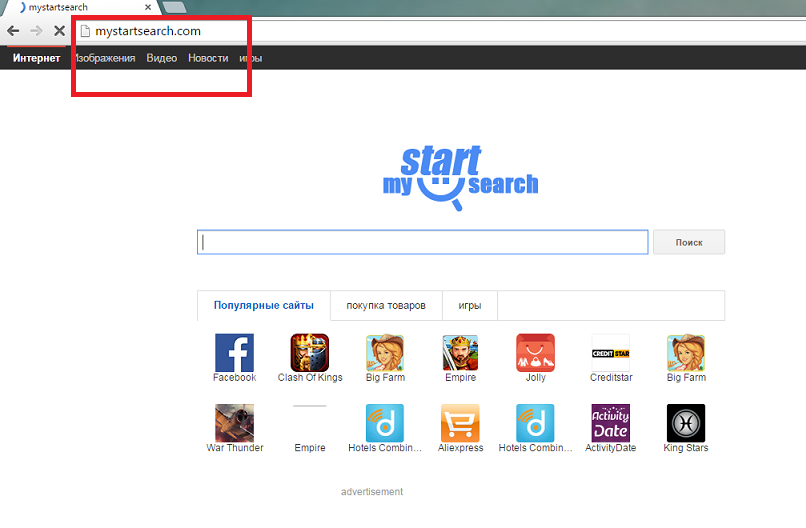
Comment fonctionne Mystartsearch.com?
Mystartsearch.com est défini comme votre page d’accueil et moteur de recherche par défaut dès que le pirate de l’air prend le relais. Vous ne serez pas en mesure de réinitialiser ces modifications de paramètres jusqu’à ce que vous éliminez complètement Mystartsearch.com de votre système. Votre nouvelle page d’accueil contient divers liens vers les réseaux sociaux, shopping, jeux et autres sites. Il a également un champ de recherche ci-dessus ces liens et une fausse annonce en dessous d’eux. Nous demandons ne pas de cliquer sur les boutons d’accès rapide ou les publicités qui apparaissent sur la page Web suspecte. En cliquant sur les liens corrompus peut-être entraîner des conséquences graves comme l’infection de logiciels malveillants ou des pertes financières même.
Modification de paramètres de navigateur n’est pas le seul symptôme de la pirate de l’air. Vous remarquerez aussi que la quantité de données commerciales que vous voyez en ligne a considérablement augmenté, tandis que votre connexion Internet a ralenti. Le même peut être énoncé sur la vitesse de votre ordinateur. En outre, vous ferez l’expérience des redirections vers des sites qui n’ont rien à voir avec vos intérêts. Étant donné que le pirate de l’air suit aussi vos cookies, vous pouvez vous attendre que certains des annonces présentées vous reposera sur votre historique de navigation. Si vous n’êtes pas à l’aise avec ces changements, vous devez supprimer Mystartsearch.com de votre PC.
Comment enlever Mystartsearch.com?
Pour eliminer Mystartsearch.com dans votre navigateur, vous devrez tout d’abord mettre fin à son programme associé. Une fois que vous le faites, vous serez en mesure de réinitialiser votre navigateur et modifier leurs raccourcis. Instructions ci-dessous peuvent vous aider à effectuer ces tâches. Si, toutefois, vous souhaitez vous assurer que vous effacer Mystartsearch.com et autres applications indésirables entièrement, vous devez implémenter un outil de suppression de logiciels malveillants. L’anti-malware va effectuer une analyse complète du système et détecter tous les programmes qui doivent être désinstallées. Vous serez alors en mesure de les supprimer et de se débarrasser de Mystartsearch.com.
Suppression de Mystartsearch.com
1) mettre fin à Mystartsearch.com
Enlever Mystartsearch.com de Windows XP
- Cliquez sur Démarrer et sélectionnez Panneau
- Sélectionnez ajoute ou supprimer des programmes
- Choisissez l’application indésirable
- Sélectionnez supprimer
Eliminer Mystartsearch.com de Windows 7 et Vista
- Cliquez sur le bouton Démarrer en bas à gauche
- Localiser le panneau sur la liste et cliquez dessus
- Sélectionnez Désinstaller un programme
- Désinstaller les logiciels indésirables
Désinstaller Mystartsearch.com de Windows 8
- Déplacez le curseur vers le bas à droite
- Cliquez sur paramètres et ouvrez panneau de configuration
- Sélectionnez Désinstaller un programme
- Double-cliquez sur le programme indésirable
- Choisissez désinstaller
2) éliminer Mystartsearch.com des navigateurs :
Internet Explorer réinitialisation aux valeurs par défaut
- Internet Explorer ouvert
- Cliquez sur l’icône d’engrenage
- Sélectionnez Options Internet
- Allez à l’onglet avancé
- Cliquez sur le bouton de réinitialisation
- Permettent de supprimer les paramètres personnels
- Cliquez sur Reset puis fermez
Google Chrome réinitialisation aux valeurs par défaut
- Lancer Google Chrome
- Cliquez sur le menu et sélectionnez Paramètres
- Faites défiler et cliquez sur Afficher les paramètres avancé
- Cliquez sur rétablir les paramètres, puis cliquez sur Réinitialiser
Firefox Mozilla réinitialisation aux valeurs par défaut
- Ouvrez Mozilla Firefox et appuyez sur Alt + H
- Sélectionnez informations de dépannage
- Cliquez sur le bouton de réinitialisation Firefox
- Choisissez Reset Firefox et cliquez sur terminer
3) modifier vos raccourcis de navigateur :
- Faites un clic droit sur votre raccourci de navigateur
- Sélectionnez Propriétés
- Trouver la ligne cible sous l’onglet raccourci
- Effacer le texte après le guillemet fermant
- Cliquez sur appliquer et OK
Offers
Télécharger outil de suppressionto scan for Mystartsearch.comUse our recommended removal tool to scan for Mystartsearch.com. Trial version of provides detection of computer threats like Mystartsearch.com and assists in its removal for FREE. You can delete detected registry entries, files and processes yourself or purchase a full version.
More information about SpyWarrior and Uninstall Instructions. Please review SpyWarrior EULA and Privacy Policy. SpyWarrior scanner is free. If it detects a malware, purchase its full version to remove it.

WiperSoft examen détails WiperSoft est un outil de sécurité qui offre une sécurité en temps réel contre les menaces potentielles. De nos jours, beaucoup d’utilisateurs ont tendance à téléc ...
Télécharger|plus


Est MacKeeper un virus ?MacKeeper n’est pas un virus, ni est-ce une arnaque. Bien qu’il existe différentes opinions sur le programme sur Internet, beaucoup de ceux qui déteste tellement notoire ...
Télécharger|plus


Alors que les créateurs de MalwareBytes anti-malware n'ont pas été dans ce métier depuis longtemps, ils constituent pour elle avec leur approche enthousiaste. Statistique de ces sites comme CNET m ...
Télécharger|plus
Site Disclaimer
2-remove-virus.com is not sponsored, owned, affiliated, or linked to malware developers or distributors that are referenced in this article. The article does not promote or endorse any type of malware. We aim at providing useful information that will help computer users to detect and eliminate the unwanted malicious programs from their computers. This can be done manually by following the instructions presented in the article or automatically by implementing the suggested anti-malware tools.
The article is only meant to be used for educational purposes. If you follow the instructions given in the article, you agree to be contracted by the disclaimer. We do not guarantee that the artcile will present you with a solution that removes the malign threats completely. Malware changes constantly, which is why, in some cases, it may be difficult to clean the computer fully by using only the manual removal instructions.
